Ilmoittautuminen koulutuskalenterissa
Päivitetty viimeksi: 16.4.2021
Kun koulutuskalenterin käyttöönottoon liittyvät valmistelut on tehtynä (ks. ohje), voit seuraavaksi luoda haku-/ilmoittautumiskohteet Luokat-rekisteriin. Jos koulutuskalenteria käytetään esim. vain perusopetukseen ilmoittautumiseen, riittää, että luodaan yksi kortti.
Tämän jälkeen haku/ilmoittautuminen on mahdollista Wilmassa. Sen jälkeen ilmoittautumiset käsitellään ja oppilaat siirretään Opiskelijat-rekisteriin.
 Haku/ilmoittautumiskohteen luonti Luokat-rekisterissä
Haku/ilmoittautumiskohteen luonti Luokat-rekisterissä
Avaa Luokat-rekisteri, luo uusi kortti ja täytä ainakin seuraavat kentät:
 Nimi: Täytä sopiva nimi, esim. "Mallilan peruskoulu", jos tarkoitus on ilmoittautua perusopetukseen.
Nimi: Täytä sopiva nimi, esim. "Mallilan peruskoulu", jos tarkoitus on ilmoittautua perusopetukseen.- Hakuaika alkaa: Täytä päivämäärä, josta alkaen haku on mahdollista.
- Hakeutuminen alkaa kello: Täytä halutessasi kellonaika, jolloin ilmoittautuminen alkaa. Tämä kenttä yliajaa Koulun tiedot -rekisteriin mahdollisesti annetun ajan. Jos kumpaankaan kenttään ei ole täytetty kellonaika, ilmoittautuminen on mahdollista heti vuorokauden vaihduttua Hakuaika alkaa -kentän päivämääräksi.
- Hakuaika päättyy: Täytä päivämäärä, jolloin haku päättyy (5 viikon jälkeen päättymispäivästä hakukohteet poistuvat listauksesta)
- Viimeinen näkymispäivä koulutuskalenterissa: Täytä halutessasi päivämäärä, jonka jälkeen hakukohdetta ei näy enää listauksessa. Jos kenttä jätetään tyhjäksi, hakukohde näkyy viisi viikkoa Hakuaika päättyy -kentän päiväyksen jälkeen.
- Jatkuva haku: Jos kenttä on täytetty, hakukohde näkyy listauksessa niin kauan kunnes se poistetaan. Tämä asetus yliajaa Hakuaika päättyy- tai Viimeinen näkymispäivä koulutuskalenterissa -kenttien päiväykset.
- Järjestämispaikkakunta
- Koulutuksen status: Täytä tarvittaessa tai jätä tyhjäksi. Wilmassa näytetään kaikki paitsi statuksella "Peruttu" olevat hakukohteet.
- Hakeutuminen ei vaadi sähköpostivarmistusta: Rasti kenttä, jos ilmoittautuja saa päästä suoraan täyttämään lomakkeen. Sähköpostivarmistuksen tarkoitus on varmistaa, että kyseessä on oikea henkilö, joten kentän rastiminen ei välttämättä ole suositeltavaa. Paluulinkki on voimassa 2 vuorokautta, jonka jälkeen se vanhenee ja ilmoittautuminen täytyy aloittaa alusta.
- Sähköisen hakeutumisen lomake: Valitse tähän hakulomake, jota käytätte koulutuskalenterissa ilmoittautumiseen. Mallilomake on ladattavissa käyttöönotto-ohjeesta.
- Sähköpostin lisätiedot suomeksi: Täytä kenttään hakukohteen lisätietotekstit, jotka tulevat mukaan ilmoittautumisen tekevän henkilön saamaan sähköpostiviestiin, kun hän tekee ilmoittatumisen Wilmassa. Sähköpostissa on mukana myös Koulun tiedot -rekisteriin kirjattu kaikkia hakukohteita koskeva yleinen sähköpostiteksti. Sähköpostin sisältö on esitelty tarkemmin erillisessä ohjeessa.
- Koulu-kenttä: Valitse kentän 1. riville koulu, jonka nimen alle haluat hakukohteiden listautuvan Wilmassa. Jos käytössä on ns. virtuaalikoulu, valitse se.
- Ilmoittautuminen Wilmassa sallittu: Rasti kenttä (pakollinen).
Huom. Vaikka Piilota Wilman luetteloista -kenttä olisi rastittuna, hakukohteita ei piiloteta Wilmasta.
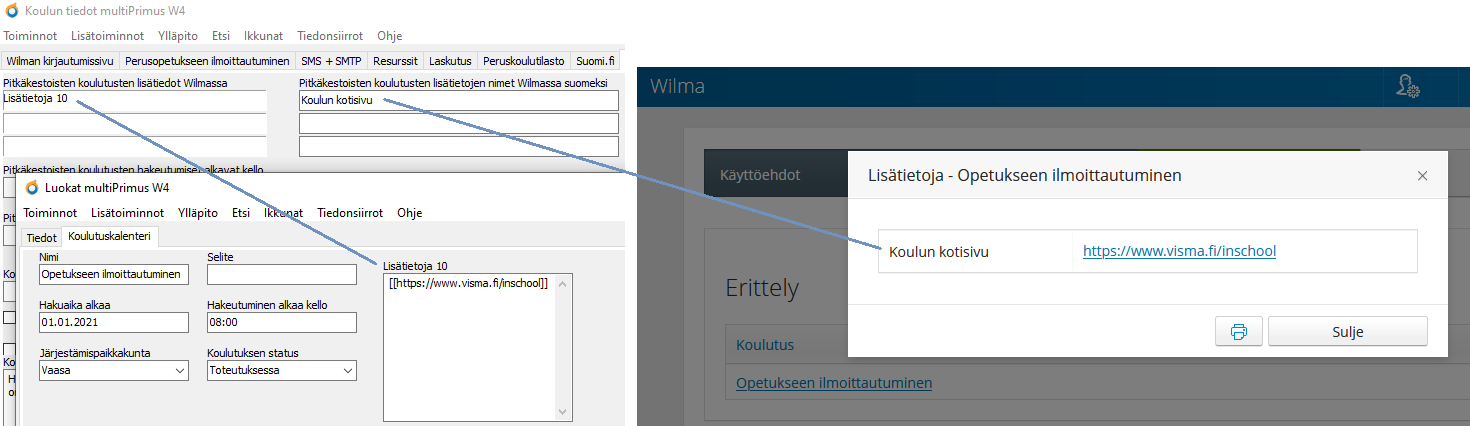 Hakukohteesta saa näkyviin Wilmassa lisätietoikkunan, johon voi halutessa laittaa linkkejä esim. toiselle sivustolle:
Hakukohteesta saa näkyviin Wilmassa lisätietoikkunan, johon voi halutessa laittaa linkkejä esim. toiselle sivustolle:
- Kirjoita Luokat-rekisterissä hakukohteen kortille haluamaasi memokenttään (esim. johonkin Lisätietoja-kentistä) linkki kaksien hakasulkeiden sisään: [[https://www.wilma.fi]]
- Valitse tämä kenttä Koulun tiedot -rekisterissä Pitkäkestoisten koulutusten lisätiedot Wilmassa-kenttään ja anna linkille sopiva nimi Pitkäkestoisten koulutusten lisätietojen nimet Wilmassa -kenttään.
 Ilmoittautumislinkki
Ilmoittautumislinkki
Ilmoittautumislinkin käyttö on suositeltavaa, jotta ilmoittauminen olisi mahdollisimman helppoa. Jos linkkiä ei käytetä, täytyy käyttää browsecourses-sivua (https://kunta.inschool.fi/browsecourses), jossa lisätään hakukohde "ostoskoriin" käsin ja ilmoittaudutaan sen kautta. Tämän sivun käyttö on ohjeistettu alempana erikseen.
Laita Wilman etusivulle tai vaikkapa kunnan kotisivulle linkki, jota klikkaamalla ilmoittautumisen tekevä henkilö päätyy koulutuskalenteriin siten, että oikea hakukohde on valmiiksi lisättynä koulutuskalenterin "ostoskoriin". Näin henkilön ei tarvitse käsin valita koulutuskalenterista oikeaa hakukohdetta ja ilmoittautuminen on mahdollisimman helppoa. Linkkiä klikkaamalla henkilö päätyy ilmoittautumiseen ensimmäiseen vaiheeseen, jossa syötetään sähköpostiosoite (jos sitä vaaditaan).
A) Linkki ilmoittautumiseen Wilman etusivulle
- Avaa Koulun tiedot -rekisteri ja kirjaa Kirjautumissivun sisältö suomeksi -kenttään täytetään etusivulle haluttu teksti sekä koulutuskalenterin linkit. Laita kenttään esimerkiksi: [[Ilmoittaudu perusopetukseen| https://kunta.inschool.fi/browsecourses?school-id=1&long-term=349&checkout=true]]
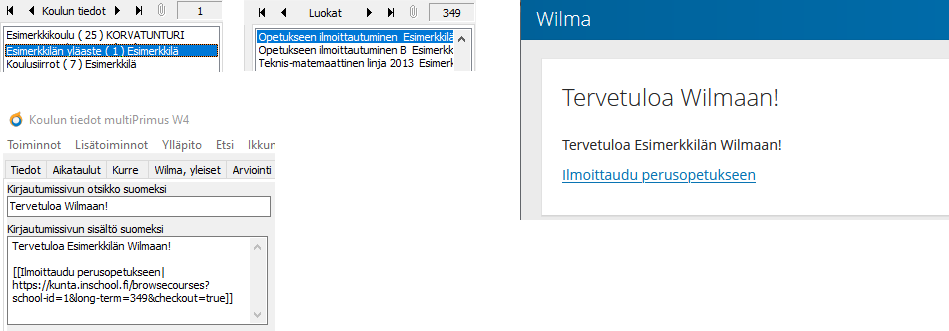 Korvaa "https://kunta.inschool.fi" oikealla Wilma-osoitteellanne.
Korvaa "https://kunta.inschool.fi" oikealla Wilma-osoitteellanne.- Laita school-id-määritykseen oikea korttinumero (esimerkissä "1") eli Koulun tiedot -rekisterissä oleva koulun korttinumero.
- Laita long-term-määritykseen oikea korttinumero (esimerkissä "349") eli Luokat-rekisterissä olevan hakukohteen korttinumero. Jos haluat oppilaan hakevan/ilmoittautuvan useaan hakukohteeseen kerralla, erota korttinumerot pilkulla (esim. "...long-term=349,350&checkout...")
- Lisäksi voi täyttää kentän Kirjautumissivun otsikko suomeksi.
B) Linkki ulkoiselle sivustolle (esim. kunnan kotisivu)
- Laita sivustolle esim. seuraava linkki: < a href="https://kunta.inschool.fi/browsecourses?school-id=1&long-term=349&checkout=true">Suoraan sähköpostivarmennukseen</a>
- Korvaa "https://kunta.inschool.fi" oikealla Wilma-osoitteellanne.
- Laita school-id-määritykseen oikea korttinumero (esimerkissä "1") eli Koulun tiedot -rekisterissä oleva koulun korttinumero.
- Laita long-term-määritykseen oikea korttinumero (esimerkissä "349") eli Luokat-rekisterissä olevan hakukohteen korttinumero. Jos haluat oppilaan hakevan/ilmoittautuvan useaan hakukohteeseen kerralla, erota korttinumerot pilkulla (esim. "...long-term=349,350&checkout...")
 Ilmoittautuminen
Ilmoittautuminen
Ilmoittautumisprosessi
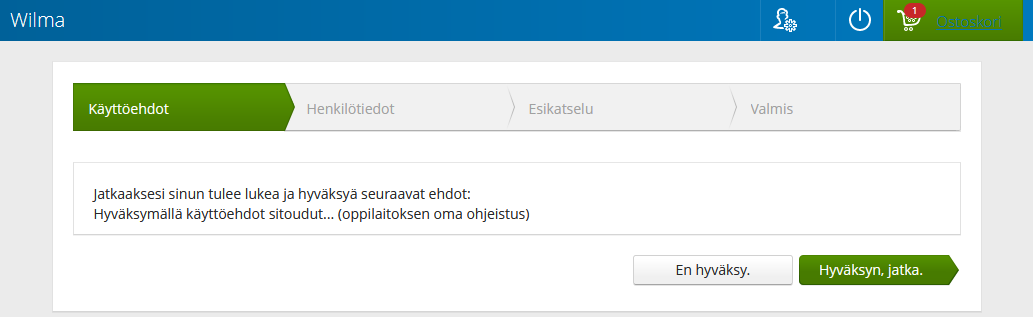 Kun ilmoittautumisen tekevä henkilö klikkaa ilmoittautumislinkkiä, hänen tulee ensin antaa sähköpostiosoitteensa (jos sitä vaaditaan) ja palata vahvistuslinkin kautta Wilmaan. Sen jälkeen henkilöä pyydetään vahvistamaan käyttöehdot (tämä vaihe tulee heti alkuun, jos sähköpostiosoitetta ei vaadita).
Kun ilmoittautumisen tekevä henkilö klikkaa ilmoittautumislinkkiä, hänen tulee ensin antaa sähköpostiosoitteensa (jos sitä vaaditaan) ja palata vahvistuslinkin kautta Wilmaan. Sen jälkeen henkilöä pyydetään vahvistamaan käyttöehdot (tämä vaihe tulee heti alkuun, jos sähköpostiosoitetta ei vaadita).
Ilmoittautuminen tapahtuu vaiheita seuraamalla. Tästä on myös erillinen ohje ilmoittautumisen tekevää henkilöä varten.
Ilmoittautumisprosessin aikana selainikkunan yläreunassa näkyy ilmoittautumisen vaiheet ja missä vaiheessa lomakkeen täyttäjä on sillä hetkellä. Loppuvaiheessa yhteenvetosivulla saa Wilmasta tulosteen siitä, mihin oppilas on ilmoittautunut/hakenut.
Onnistuneen ilmoittautumisen jälkeen ilmoittautumisen tehneen henkilön sähköpostiin lähtee viesti, jossa vahvistetaan ilmoittautuminen kyseiseen hakukohteeseen. Oppilaan sekä huoltajan tiedot tallentuvat Primuksen Hakijat-rekisteriin valintaprosessin ajaksi. Jos sama henkilö ilmoittautuu useampaan kohteeseen kerralla, tulee jokaisesta ilmoittatumisesta oma rekisterikorttinsa.
Hakutoivejärjestys
Jos oppilas ilmoittautui moneen eri kohteeseen, kysytään niille toivejärjestys. Hakutoivejärjestys tallentuu samanlaisena Hakijat-rekisteriin, kenttään Hakutoivejärjestys pitkäkestoisessa koulutuksessa jokaiselle rekisterikortille, jos samalla kertaa on useita hakukohteita. Sen jälkeen aukeaa varsinainen ilmoittautumislomake, johon täytetään oppilaan yhteystiedot ym. oppilaitoksen kysymät tiedot. Eri kohteille voidaan tehdä myös omat erilaiset lomakkeet, jotka aukeavat hakutoivejärjestyksen mukaisesti.
Virhetilanteet
Jos ilmoittautuessa tulee virheilmoitus virheellisestä avaimesta, se johtuu yleensä siitä, että selaimessa on yhtäaikaa monta ilmoittautumissivua auki.
 Hakukohteiden näkyminen ja hakeminen Wilmassa
Hakukohteiden näkyminen ja hakeminen Wilmassa
Hakukohteet listaavan ilmoittautumissivun (browsecourses) käyttö ei ole välttämätöntä. Ilmoittautumisen kannalta helpompi tapa on käyttää ilmoittautumislinkkiä (ks. ohje yllä).
Hakukohteita voi etsiä ilmoittautumissivun (www.koulunwilma.fi/browsecourses) Hae koulutuksia hakusanoilla -kentän avulla. Kenttään laitetaan jokin hakusana, esim. "Vaasa". Ruudulle jäävät hakuun sopivat hakukohteet. Voi käyttää useampaa hakusanaa pilkulla eroteltuna.
Haku piilottaa koulujen alta sellaiset hakukohteet, jotka eivät täsmää Hae koulutuksia hakusanoilla -kenttään kirjoitettuun hakutermiin. Jos yhtään hakusanaa vastaavaa hakukohdetta ei löydy, Wilma näyttää ilmoituksen koulun nimen alla: Ei koulutuksia hakusanalla: "autoasentaja". Jos oppilaitoksesta ei löydy mitään hakua vastaavaa, piilotetaan koko koulu sekä ylhäältä linkkipuusta että kalenterin oppilaitoslistasta.
Kun ilmoittautumisaika on päättynyt
Hakukohteiden, joiden ilmoittautumisaika on päättynyt, näkyvät listauksessa, mutta + (plus)-merkki on disabloitu. Hakukohteen saa pois näkyvistä poistamalla Primuksen Luokat-rekisterissä Ilmoittautuminen sallittu Wilmassa -kentästä rastin tai täyttämällä Viimeinen näkymispäivä koulutuskalenterissa -kentän.
 Hakukohteen valinta ja ilmoittautuminen
Hakukohteen valinta ja ilmoittautuminen
Hakukohde "ostoskoriin"
Ilmoittautumista tekevän henkilön ei ole välttämätöntä lisätä hakukohdetta käsin ostoskoriin, vaan voitte sen sijaan tarjota ilmoittautumislinkkiä (ks. ohje yllä), jota klikkaamalla haluttu hakukohde on automaattisesti "ostoskorissa". Suosittelemme sitä toimintatapaa.
Hakukohteiden edessä on + (plus) -merkki, jolla ko. hakukohde siirtyy "ostoskoriin", Wilma-sivun yläkulmaan. Ostoskorissa näkyy, montako hakukohdetta on valittu. Ostoskoria klikkaamalla avautuu oikealta sivupaneeli, josta pääsee jatkamaan ilmoittautumiseen.
Kun klikkaa Ilmoittaudu/Hakeudu-painiketta, Wilma kysyy ensiksi ilmoittautujan sähköpostiosoitetta, jos sähköpostivarmistus on vaadittu hakukohteelle. Wilma lähettää annettuun sähköpostiosoitteeseen viestin, jossa on paluulinkki lomakkeen täyttämissivulle.
 Oppilaan siirto Opiskelijat-rekisteriin
Oppilaan siirto Opiskelijat-rekisteriin
Kun oppilas on ilmoittautunut ja hänet hyväksytään oppilaitokseen, siirretään hänen korttinsa Hakijat-rekisteristä Opiskelijat-rekisteriin ja täytetään kortille oikea luokka. Siirron voi tehdä joko Primuksessa tai Wilmassa.
Oppilaan siirrossa voi valita, siirretäänkö oppilaan kortille mahdollisesti tallennetut liitteet myös Opiskelijat-rekisteriin. Jos oppilaan kortti poistetaan siirron jälkeen, poistetaan myös liitteet. Siirron yhteydessä poistamisen sijaan oppilaan voi myös arkistoida Hakijat-rekisterissä.
Tapa A: Siirto Primuksessa
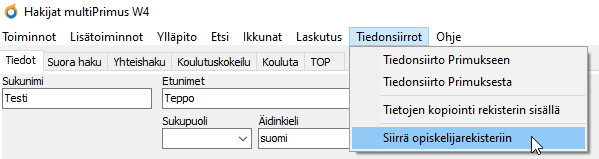 Avaa Hakijat-rekisteri.
Avaa Hakijat-rekisteri.- Valitse oppilaan kortti (voit siirtää halutessasi useamman kortin kerralla).
- Valitse Tiedonsiirrot / Siirrä opiskelijarekisteriin.
- Valitse haluamasi asetukset ja tee siirto.
- Siirron jälkeen siirretyt kortit näkyvät Opiskelijat-rekisterissä.
Tapa B: Siirto Wilmassa
Siirto Wilmassa on ohjeistettu erillisessä ohjeessa.